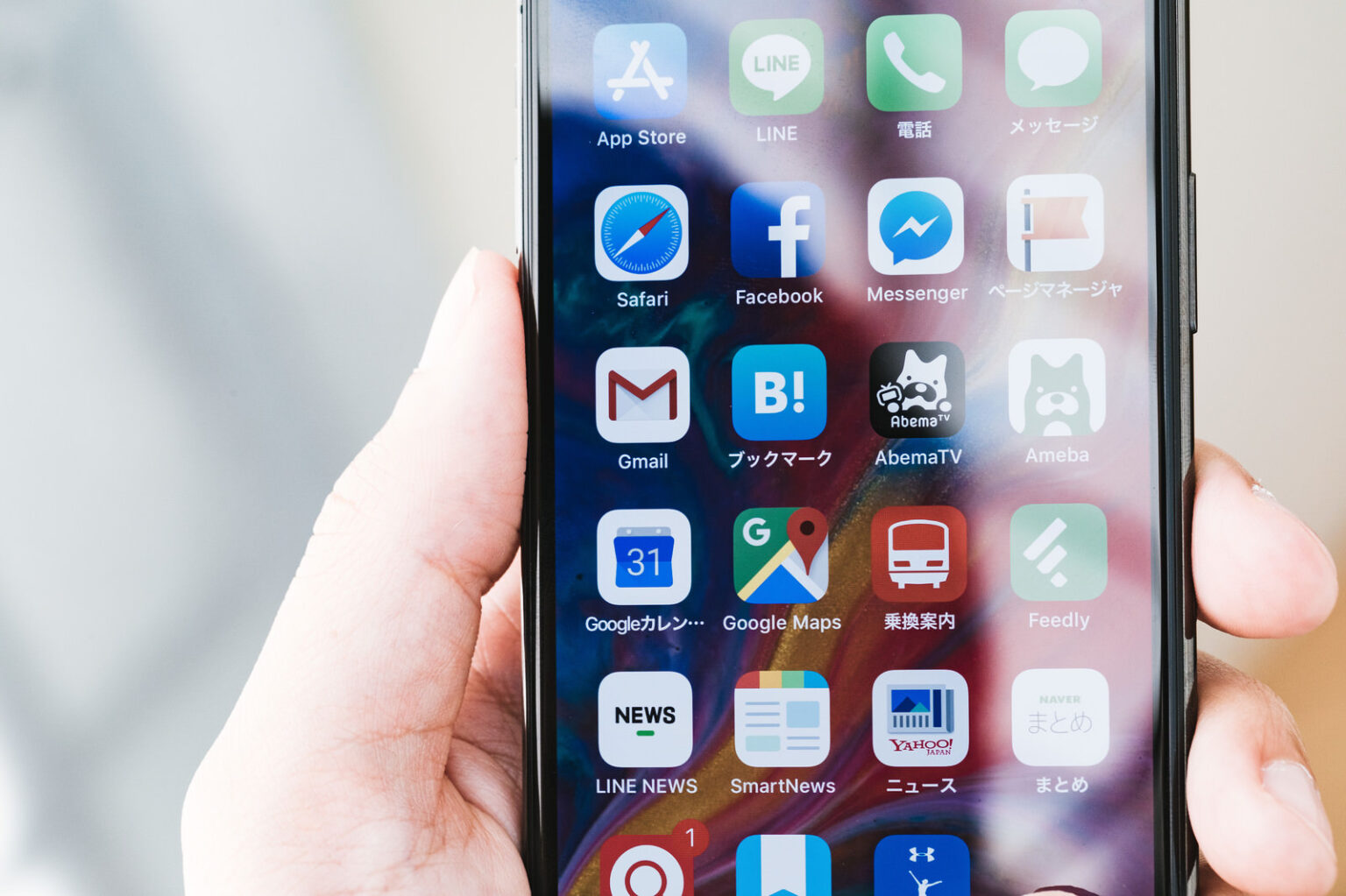まずは結論!ひらがな絵文字・デコ文字が出ないときの最速チェックリスト
「昨日まで使えてたのに、急に絵文字が出なくなった…」そんなときは焦りますよね。実は多くの場合、ほんの少しの確認で解決できることが多いんです。特に初心者の方は難しく考えがちですが、順番にチェックすれば大丈夫。
- LINEアプリが最新かどうか
→ アプリストアを開き、更新がないか確認しましょう。更新すると新しい絵文字に対応できる場合があります。 - スマホのOSが古くないか
→ iPhoneなら「設定」→「一般」→「ソフトウェア・アップデート」、Androidなら「設定」→「システム」→「システムアップデート」で確認できます。 - キーボードの設定に問題がないか
→ 文字入力アプリのサジェストや絵文字表示がオフになっていないかを見直してみてください。 - 通信環境の不具合がないか
→ Wi-Fiやモバイルデータの切り替えで改善することもあります。 - 端末の一時的な不具合を疑う
→ 再起動だけで直るケースも少なくありません。
⚠️ 注意: 上記を試しても改善しない場合は、必ず公式ヘルプを参照してください。
LINEでひらがな絵文字・デコ文字が表示されないのはなぜ?
それまで使えていた絵文字が突然消えた理由
アップデートの影響や、一時的な不具合で表示されなくなることがあります。特に大型アップデート後やスマホの容量不足時には一時的に絵文字が消えることもあります。
2024年以降の絵文字仕様変更のポイント
LINEでは仕様変更が定期的に行われています。2024年以降は「一部の旧絵文字が使えなくなる」ケースも増えました。これはUnicodeやフォント互換性の問題が関係しており、端末ごとに表示が異なることもあります。
実は別物?デコ文字と絵文字の違い
「デコ文字」と「絵文字」は仕組みが大きく異なります。デコ文字はスタンプ扱いで配布終了の影響を受けます。一方、絵文字は文字コードとして端末やキーボードに組み込まれているため、環境が対応していれば使えます。
私の体験からわかったトラブルパターン
「ひらがなを入力しても候補に出てこない」ことがありましたが、アプリ更新で改善しました。友人はフォント設定が原因で表示できなかったこともあります。
症状別にチェック!絵文字・デコ文字が使えないときの解決フロー
ひらがな入力時だけ絵文字が出ない場合
→ サジェスト設定を確認。オフになっていないかを必ずチェックしましょう。
デコ文字がまったく表示されない場合
→ 配布終了のケースもあります。マイスタンプ管理から再取得できる場合がありますが、⚠️ すべてが復活できるわけではありません。
スタンプや絵文字が白抜きで表示される場合
→ 通信環境やキャッシュ破損の可能性があります。
実体験からのアドバイス
焦らず再起動や通信切替を行うと改善することがあります。
基本の5ステップで改善できる!
- LINEアプリを最新バージョンに更新
- スマホのOSをアップデート
- 端末を再起動
- キーボードアプリや言語設定を確認
- キャッシュ削除 or アプリ再インストール
⚠️ 注意: 再インストールをすると再ログインが必要になり、トーク履歴が消える可能性があります。必ず事前に LINE公式バックアップ案内 を確認してください。
よくあるトラブルの補足解説
- アップデート後の一時的不具合 → 数日で自然に改善することも。
- キーボードアプリとの相性 → 他アプリ(例:Simeji)で不具合が出る場合あり。
- 変換候補に出ない盲点 → サジェスト機能がオフだと出ません。
- 端末依存の表示差 → 機種やOSごとに異なります。
- ストレージやメモリ不足 → 保存領域不足で不具合が出る場合もあります。
【昔の絵文字を復活】旧デコ文字・絵文字をもう一度使う方法
- マイスタンプから再取得
⚠️ 注意: 配布終了済みのものは復活できません。 - スタンプショップで旧絵文字を探す
- 無料配布スタンプの消滅ケース → 配布終了後は再取得できません。
【設定チェック】予測変換で絵文字が出ないとき
- サジェスト表示を確認
- 有効でも出ない場合はアプリ更新や再起動を実施
- 自己診断チェック表で確認
- キーボードリセット(⚠️ 登録単語が消える可能性があります。バックアップ推奨)
【OS別解決策】iPhone・Androidでの不具合と対処法
iPhoneでのチェック
- iOSを最新に保つ
- フォントや画面設定を確認
Androidでのチェック
- Google日本語入力やGboardを試す
- キャッシュ削除・再インストール
機種変更・アカウント移行後
- バックアップと復元が不完全な可能性あり。必ず LINE公式バックアップ手順 を確認。
ユーザー別ケーススタディ
中高年世代でよくある操作ミス
- 入力モード切替忘れ
- サジェスト機能を無効にしてしまう
学生・若い世代のトラブル
- 機種変更時のデータ移行忘れ
- 期限切れスタンプの保存し忘れ
再発防止と便利な豆知識
- バックアップを定期的に取る
- 機種変更前の準備(パスワード確認・引き継ぎ設定)
- 外部アプリ利用時の注意 ⚠️ 必ず正規ストア(Google Play / App Store)から入手してください。非公式アプリは危険です。
- 日常的なケア → OSやアプリ更新、不要データ削除
安心感を持つために知っておきたいこと
- 公式サポートリンク → LINE公式ヘルプ
- 障害情報確認 → 公式ブログ・X(旧Twitter)でチェック
- コミュニティでの情報収集(ただし信頼性は要確認)
- 非公式アプリは避けること
すべて試しても改善しないときの最終手段
- LINE公式サポートに問い合わせ
⚠️ できるだけ具体的に症状を伝えると解決が早いです。 - 代替手段を一時的に活用(外部アプリ利用時は自己責任。必ず正規ストアから入手し、安全性を確認してください)
- 公式修正を待つ → 一時的な不具合は公式対応で解決する場合が多いです。
まとめ:30〜50代のための「LINE絵文字トラブル」対処チェックリスト
- まずはアプリ更新と再起動を最優先で試す
- キーボード設定やサジェスト機能を確認
- バックアップを忘れずに取る
- 通信環境や端末の空き容量も確認
- 困ったら必ず公式ヘルプへ
💡 絵文字が使えないと不便ですが、落ち着いて一つずつ確認すれば大丈夫。必ず公式情報を優先して参考にし、非公式アプリには注意して解決していきましょう。